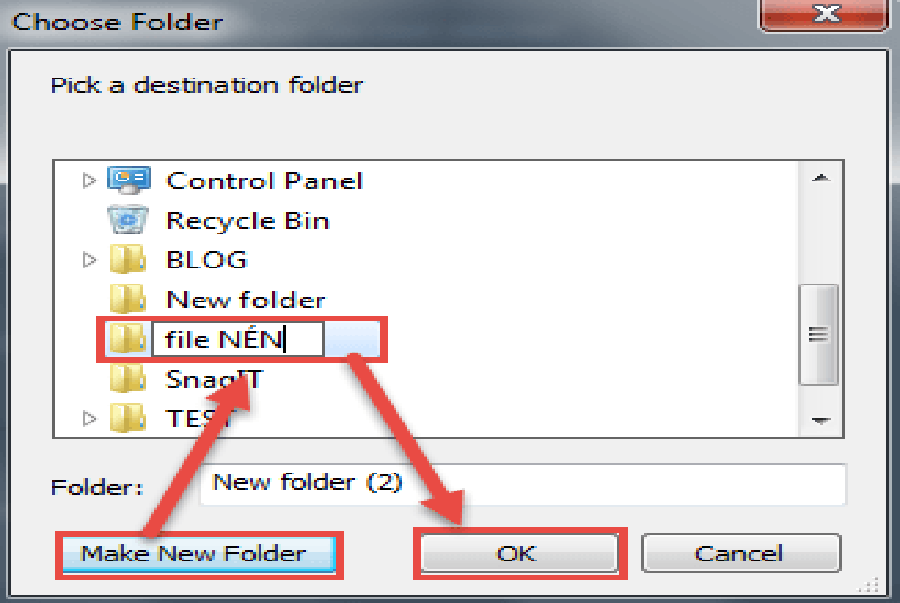
Đa phần những cách đó đều rất hay và rất đáng để tất cả chúng ta sử dụng !
Tuy nhiên, nếu như máy tính của bạn đang cài đặt sẵn phần mềm Photoshop thì bạn có thể sử dụng luôn phần mềm này để nén ảnh hàng loạt, mà không cần phải cài đặt hay tìm kiếm thêm một phần mềm nào khác.
Okey, và trong bài viết này mình sẽ hướng dẫn những bạn triển khai điều đó một cách đơn thuần, hình ảnh sau khi nén xong bằng ứng dụng photoshop thì cho ra chất lượng vẫn khá tốt, và dung lượng sau khi nén thì sẽ giảm đi rất đáng kể đó những bạn .
Tóm Tắt
Hướng dẫn giảm dung lượng hình ảnh hàng loạt bằng Photoshop
+ Bước 1: Đầu tiên bạn hãy copy các file ảnh cần xử lý vào chung một Folder.
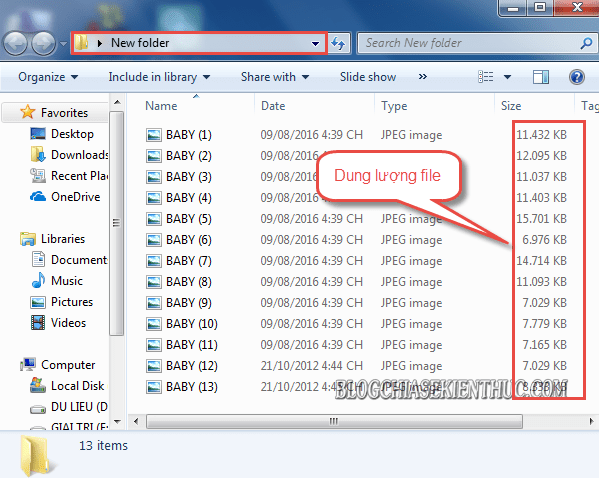
+ Bước 2: Sau đó, bạn mở ứng dụng Photoshop của mình lên. Tại đây bạn click vào menu File => chọn Scripts => và chọn tiếp Image Processor…
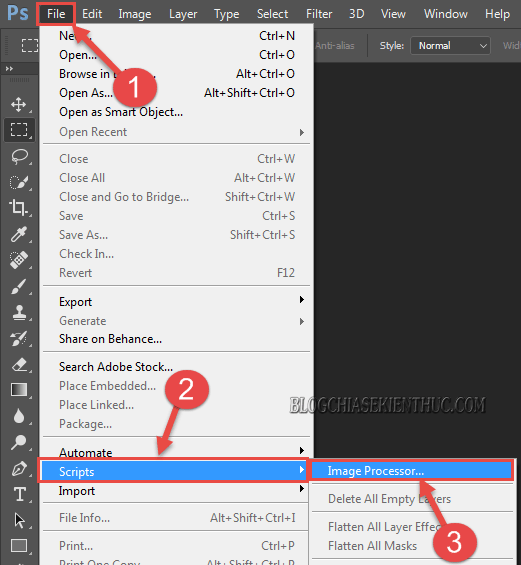
+ Bước 3: Hộp thoại Image Processor xuất hiện, tại đây bạn click vào Select Folfer ở trong phần Select the Images to processor.
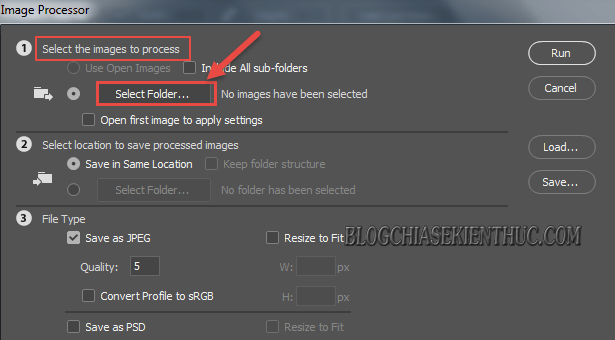
Rồi tìm đến Folder chứa ảnh => và nhấn OK để thêm ảnh vào Photoshop.
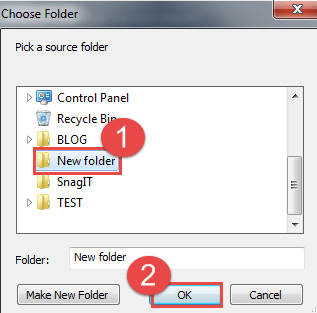
+ Bước 4: Sau đó chọn Select Folder tại phần Select location to save processed images => và chọn Select Folder như hình.
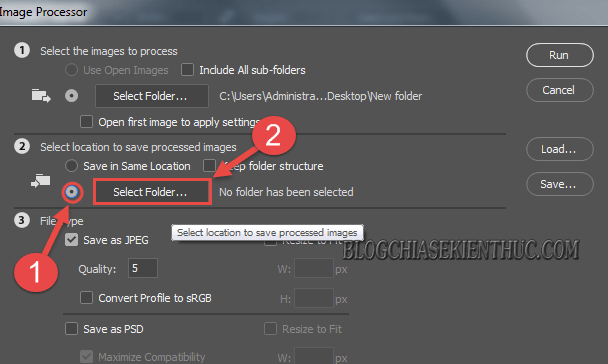
+ Bước 5: Tại hộp thoại Choose Folder, bạn click vào Make New Folder để tạo một Foler mới (đặt tên cho nó nếu cần) => rồi nhấn OK để tạo đường dẫn lưu file sau khi chúng ta nén xong.
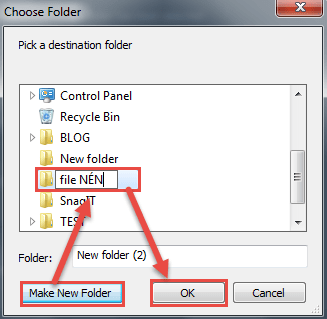
+ Bước 6: Tại hộp thoại Image Processor, bạn giảm phần Quality (chất lượng) xuống 1-2 so với chỉ số mặc định => và nhấn Run để bắt đầu nén.
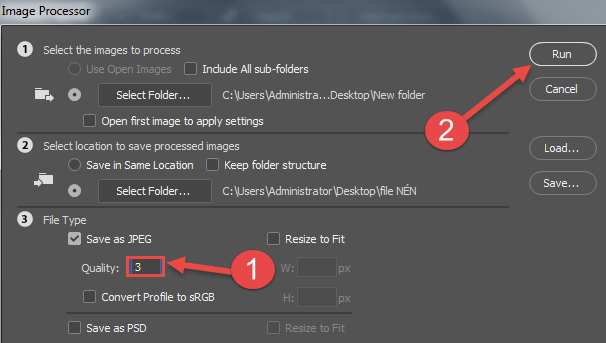
Rồi đợi trong giây lát để Photoshop tự động hóa nén file ảnh của bạn .
Để được kết quả trước, và sau khi nén file. Tại đây bạn có thể thấy rõ dung lượng ảnh của mình được giảm đáng kể.
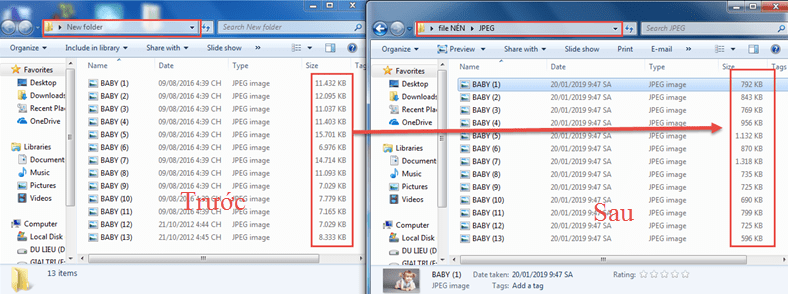
Như vậy là tất cả chúng ta vừa thực thi thành công việc nén ảnh hàng loạt bằng Photoshop một cách rất chuyên nghiệp rồi, với cách nén file ảnh giảm Quality từ 1-2 thì chất lượng ảnh sau khi nén xong so với ảnh gốc gần như không biến hóa .
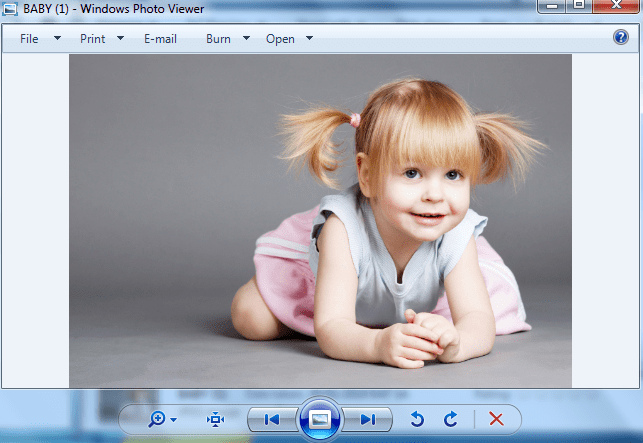
Lời Kết
Bây giờ bạn trọn vẹn hoàn toàn có thể xử dụng những hình ảnh đã nén này để tàng trữ ảnh trong ổ cứng mà không lo về yếu tố dung lượng, và chất lượng của ảnh rồi nhé .
Hoặc là bạn hoàn toàn có thể sử dụng những hình ảnh này để upload lên những website, forum … hay blog của bạn để tăng vận tốc load cho Web / blog !
Đến đây thì bài hướng dẫn cách giảm dung lượng ảnh bằng Photoshop của mình cũng xin được tạm dừng. Hi vọng thủ thuật nhỏ này sẻ hữu ích với các bạn. Chúc các bạn thành công !
Đọc thêm:
CTV: Lương Trung – Blogchiasekienthuc.com
Bài viết đạt : 4.8 / 5 sao – ( Có 5 lượt nhìn nhận )
Source: https://final-blade.com
Category : Kiến thức Internet